Войдите в панель управления cPanel, нажмите на «Конфиденциальность каталога«, выберите папку wp-admin (/home/yourlogin/public_html/wp-admin):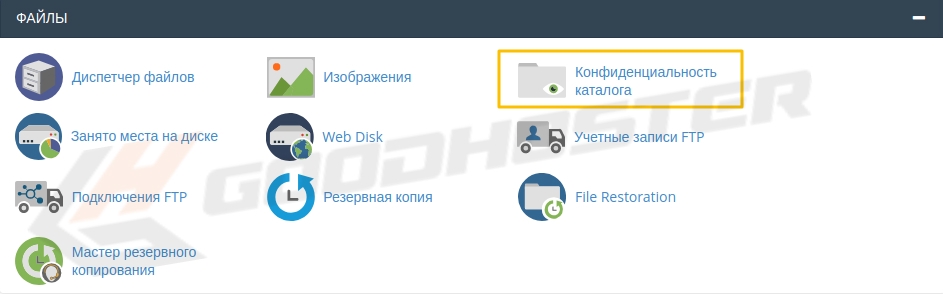
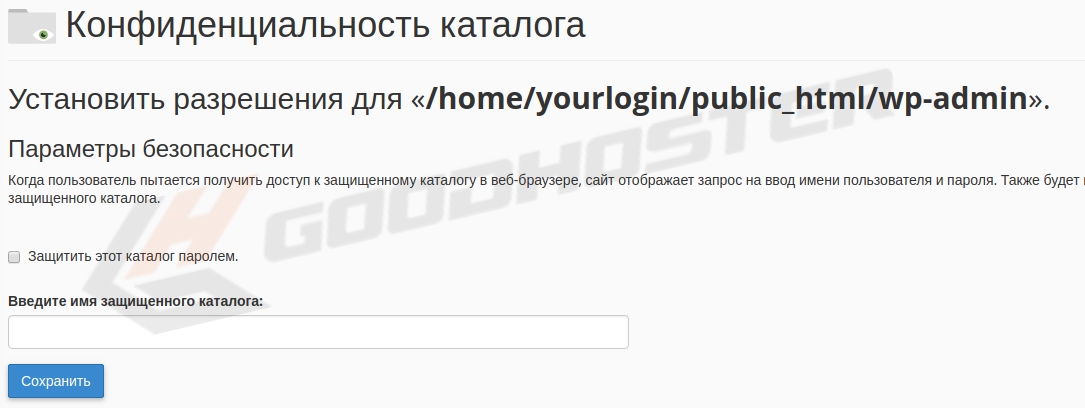
Ниже создайте пользователя для аутентификации (не используйте данные из учетной записи WordPress).
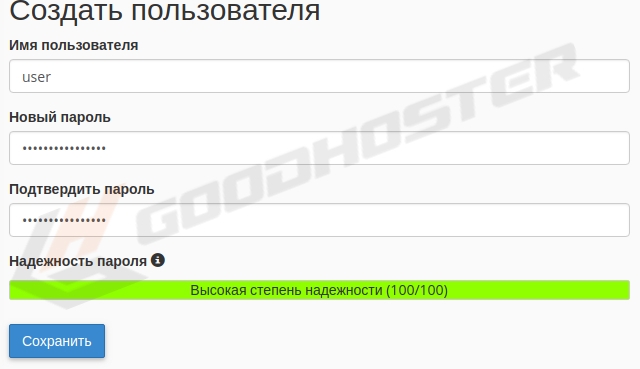
Установите отметку на «Защитить этот каталог паролем» и нажмите «Сохранить«.
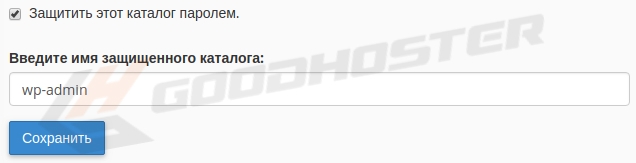
Все это можно сделать вручную. для этого вы должны создать файл .htpasswd, который будет содержать имя пользователя и пароль (не используйте данные учетной записи WordPress).
Для этого можете использовать этот сайт: http://www.htaccesstools.com/htpasswd-generator/
Поместите файл в любой каталог вашего хостинга, например:
/home/yourlogin/public_html/wp-admin/.htpasswd
После того, как файл загружен — нужно включить аутентификацию в файле .htaccess в папке wp-admin, например /home/yourlogin/public_html/wp-admin/.htaccess
Он будет содержать следующую строку:
ErrorDocument 401 default AuthType Basic AuthName "Double Authentification" AuthUserFile /home/yourlogin/public_html/.htpasswd require valid-user
Не забудьте изменить свой путь для AuthUserFile /.htpasswd
Если вы все сделали правильно — при входе в админ-панель WordPress будет работать двойная аутентификация.
Теперь защитим страницу входа wp-login.php так как эта страница является основной для авторизации.
Обычно файл WordPress .htaccess имеет содержимое:
Options -Indexes
#BEGIN WordPress
RewriteEngine On
RewriteBase /
RewriteRule ^ index \ .php $ - [L]
RewriteCond% {REQUEST_FILENAME}! -f
RewriteCond% {REQUEST_FILENAME}! -d
RewriteRule. /index.php [L]
#END WordPress
Добавьте этот фрагмент кода после «#END WordPress»:
Options - Indexes ErrorDocument 401 default <FilesMatch "^ ((wp-login) \ php |. (Xmlrpc) \ php.) $"> AuthName "Double Authentication" AuthType Basic AuthUserFile /home/yourlogin/public_html/.htpasswds Require valid-user









